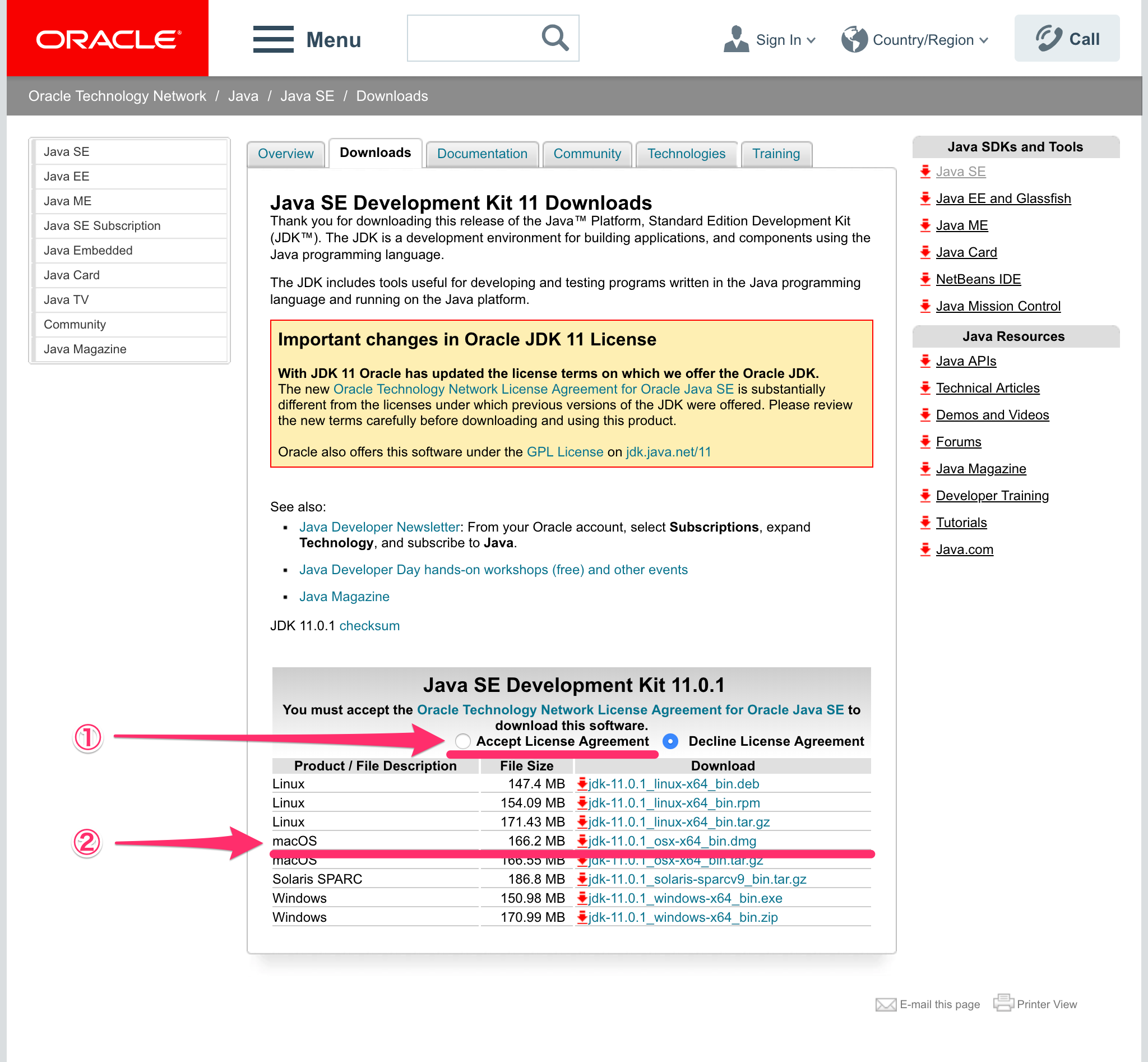本稿では、macOS に Oracle の Java 11 (JDK) をインストールする手順について解説します。 本稿の手順については macOS Mojave (10.14) にて動作を確認しています。
Oracle Java 11 (JDK) インストーラのダウンロード
さっそく Oracle のホームページから JDK 11 をダウンロードしましょう。 Oracle の ダウンロードページ にアクセスし、利用規約に同意する(Accept License Agreement)ラジオボックスにチェックを入れて、 macOS の jdk-11.0.x_osx-x64_bin.dmg のリンクをクリックします。 するとインストーラがダウンロードできます。
インストール
ダウンロードした jdk-11.0.x_osx-x64_bin.dmg をダブルクリックして開くと次のようなウィンドウが開きます。 ウィンドウ中央の JDK 11.0.x.pkg と書いてあるアイコンをダブルクリックすると、インストーラが起動します。
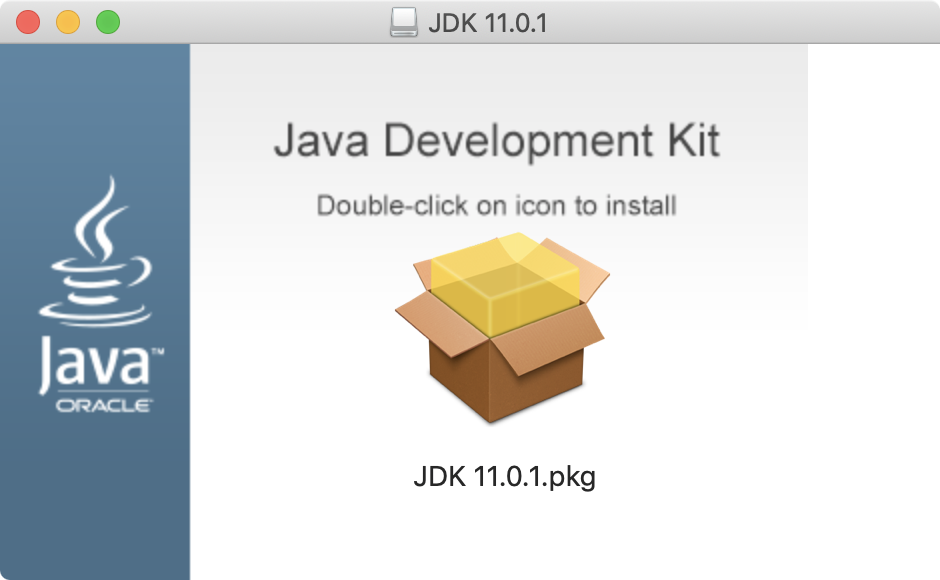
インストーラが起動したら説明を読んで「続ける」をクリックして次の画面に進みます。
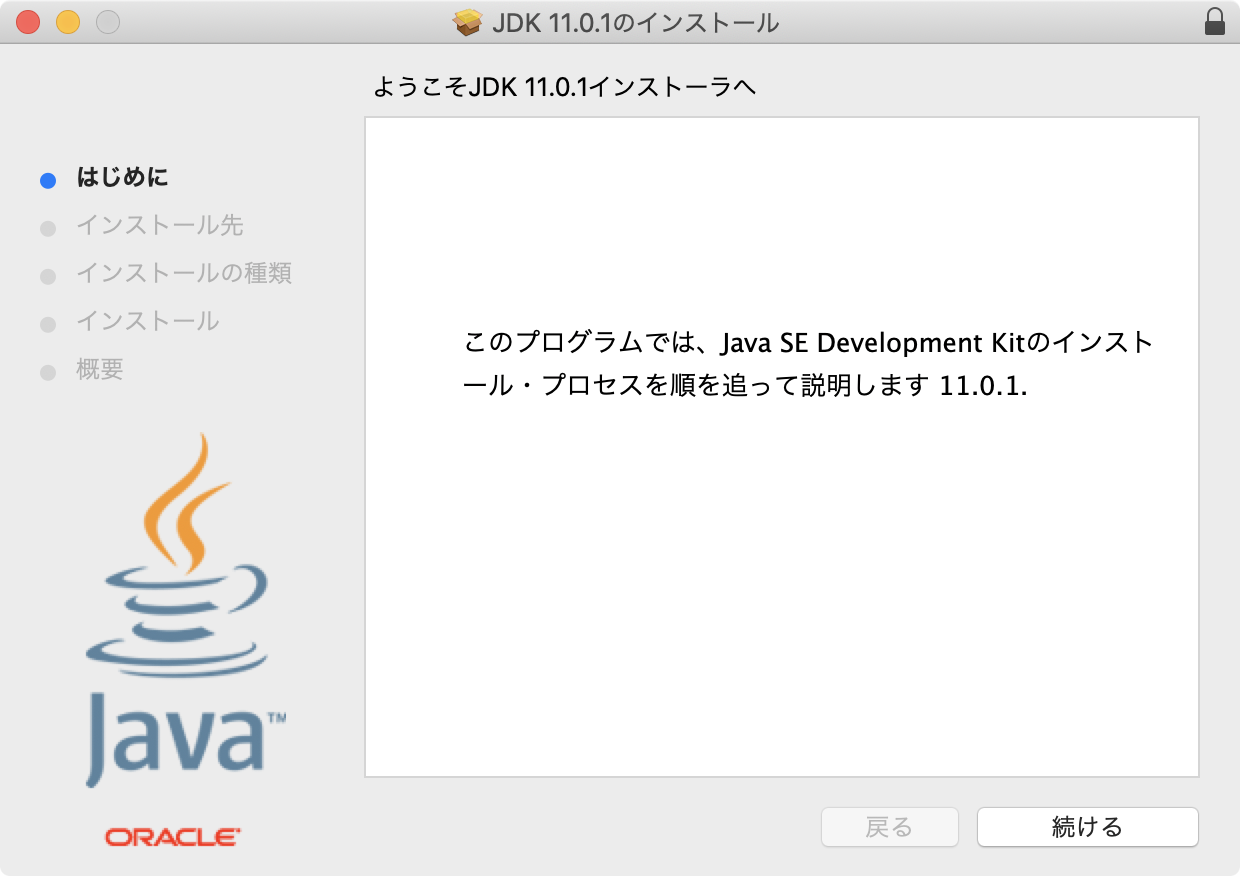
インストールに必要なハードディスクの空き容量が表示されますので、確認して「インストール」をクリックします、するとインストールが開始されます。
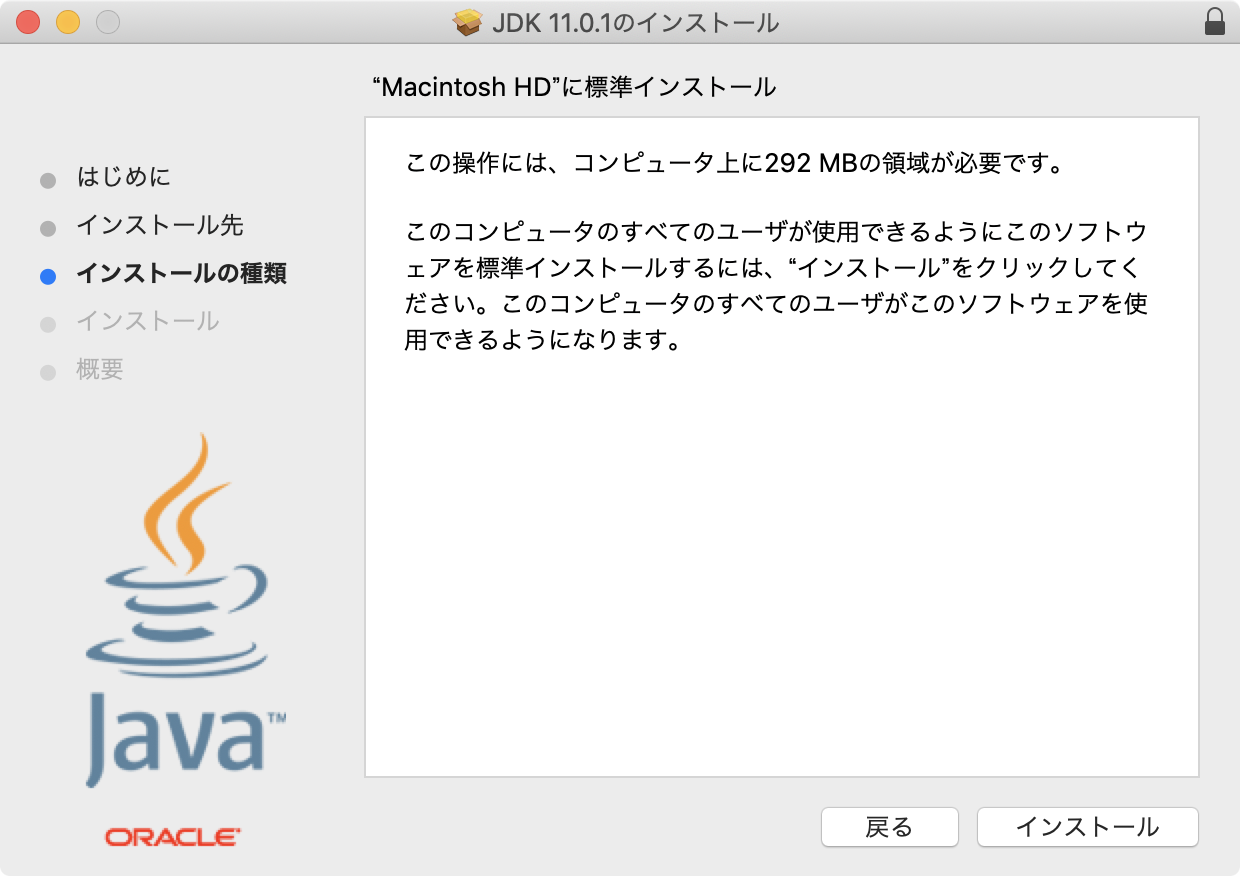
次のような画面が表示されればインストール完了です。 「閉じる」ボタンをクリックしてウィンドウを閉じます。
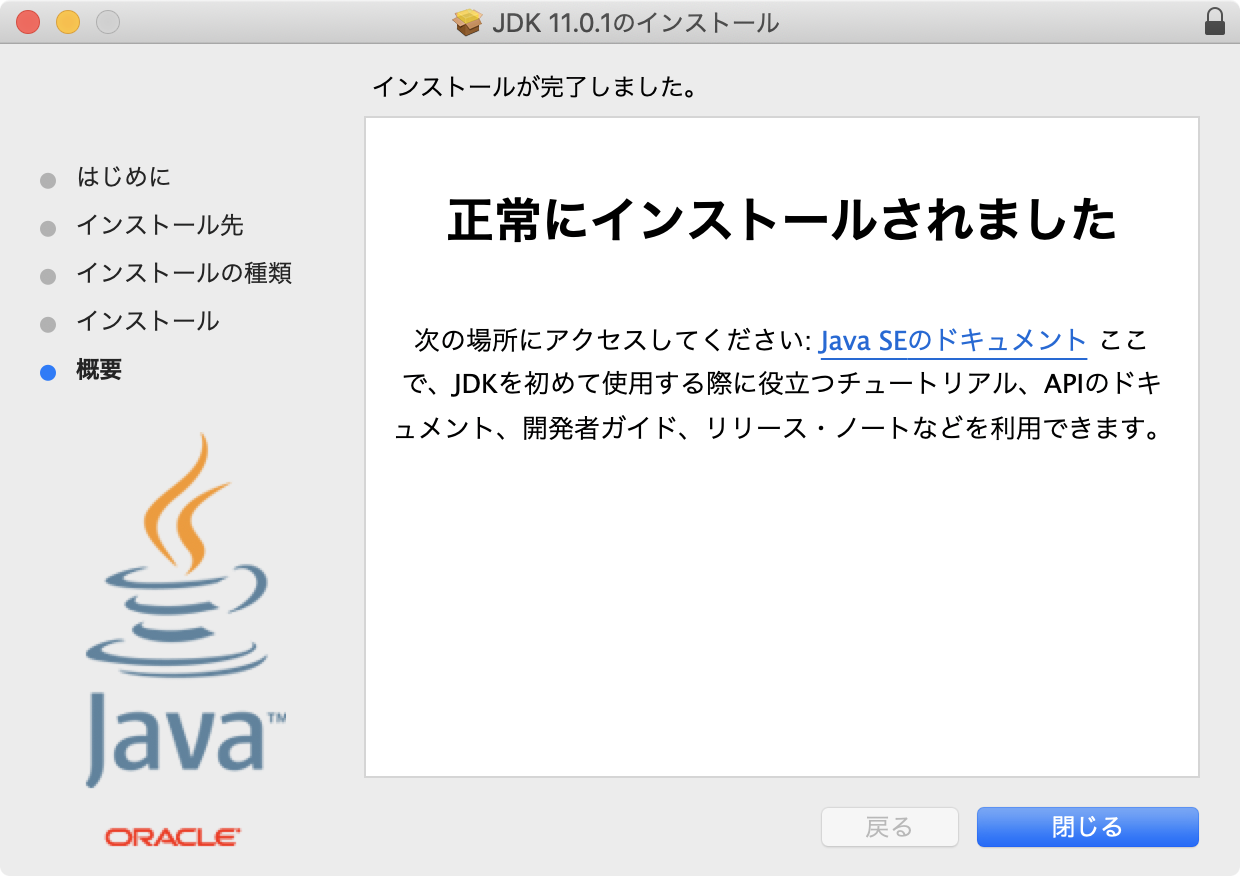
以上で Oracle JDK 11 のインストールは完了です。 インストールされたことを確認するために、「ターミナル」アプリを起動して、次のように java -version コマンドを実行してみましょう。 インストールされた Java のバージョンが表示されます。
iMac:~ osca$ java -version
java version "11.0.1" 2018-10-16 LTS
Java(TM) SE Runtime Environment 18.9 (build 11.0.1+13-LTS)
Java HotSpot(TM) 64-Bit Server VM 18.9 (build 11.0.1+13-LTS, mixed mode)
おわりに
本稿では macOS に Oracle Java 11 (JDK) をインストールする手順について解説しました。 Java での開発のお役に立てれば幸いです。